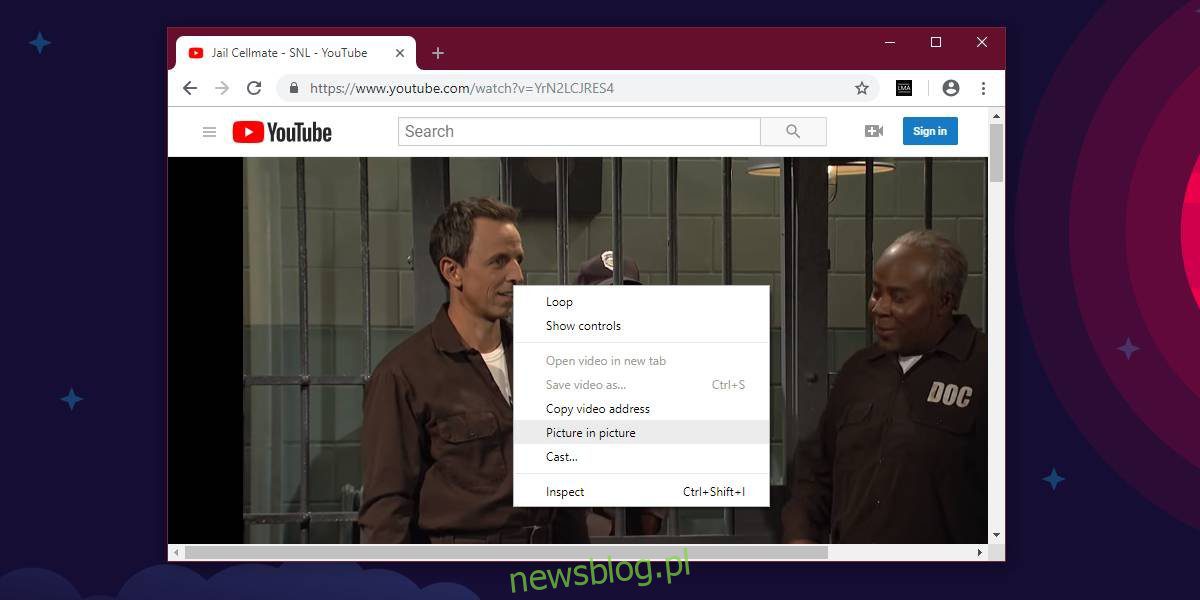
Hình ảnh ở chế độ hình ảnh rất hữu ích và Chrome vừa thêm nó. Giờ đây, bạn có thể phát hầu hết các video trong trình phát nổi bên ngoài Chrome. Đây là một tính năng đã được thêm vào Chrome 70, vì vậy nếu bạn chưa cập nhật trình duyệt của mình thì có lý do chính đáng. Đây là cách bạn có thể sử dụng hình ảnh Chrome ở chế độ hình ảnh.
Hình ảnh của Chrome ở chế độ hình ảnh
Hình ảnh Chrome ở chế độ hình ảnh hoạt động đáng tin cậy nhất trên YouTube, nhưng về nguyên tắc, nó cũng sẽ hoạt động trên các trang web khác. Nó dường như không hoạt động trên Facebook, nhưng có một giải pháp cho điều đó.
mở video YouTube và nhấp chuột phải vào trình phát. Thao tác này sẽ mở menu ngữ cảnh của video mà bạn không cần. Nhấp chuột phải vào trình phát video lần thứ hai và bạn sẽ thấy một menu hoàn toàn khác. Chọn Ảnh trong Ảnh.
Thao tác này sẽ mở video trong trình phát nổi mà bạn có thể kéo đến bất kỳ góc nào của màn hình. Không đóng tab ban đầu mà bạn đã mở video. Bạn sẽ nhận thấy rằng tab hiển thị rằng video đang phát ở chế độ hình trong hình.
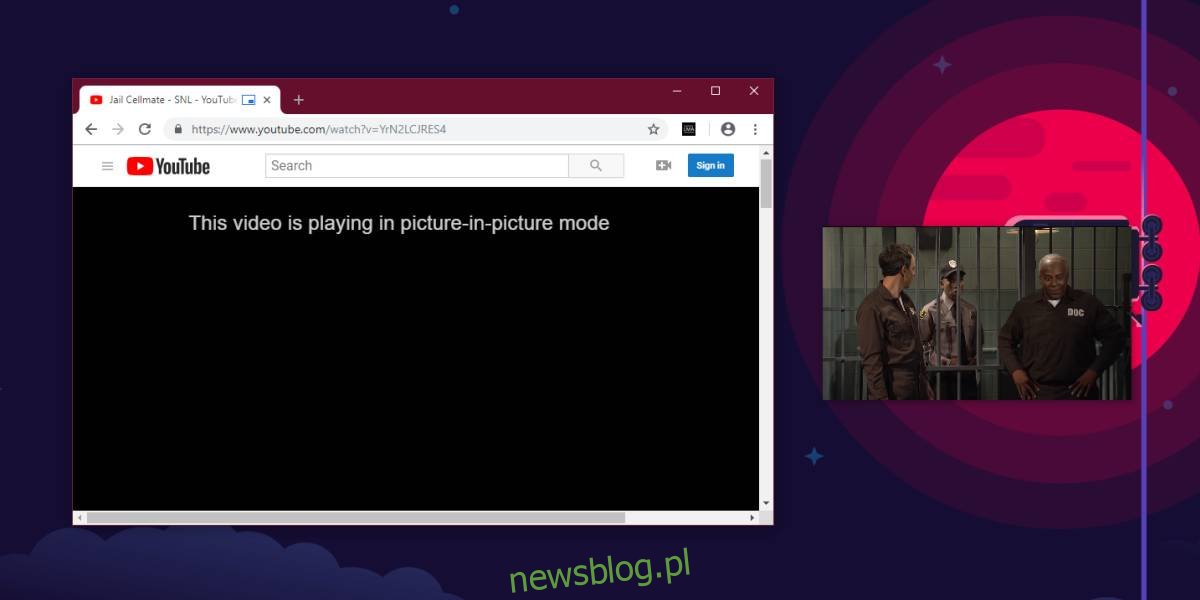
Nếu điều này không hoạt động trên một số trang web, bạn có thể khắc phục bằng tiện ích mở rộng có tên Picture-in-Picture. Cài đặt cái này từ cửa hàng Chrome trực tuyến. Mở một trang web mà tính năng hình trong hình không hoạt động. Phát video, sau đó nhấp vào biểu tượng tiện ích bên cạnh thanh URL. Tuy nhiên, điều này sẽ phát video ở chế độ hình ảnh ở chế độ hình ảnh, vì bạn đã sử dụng tiện ích mở rộng để bật tính năng này, video sẽ vẫn phát trên thẻ gốc. Điều này có nghĩa là bạn sẽ có hai phiên bản phát lại video và bạn sẽ phải tạm dừng chúng theo cách thủ công trên thẻ.
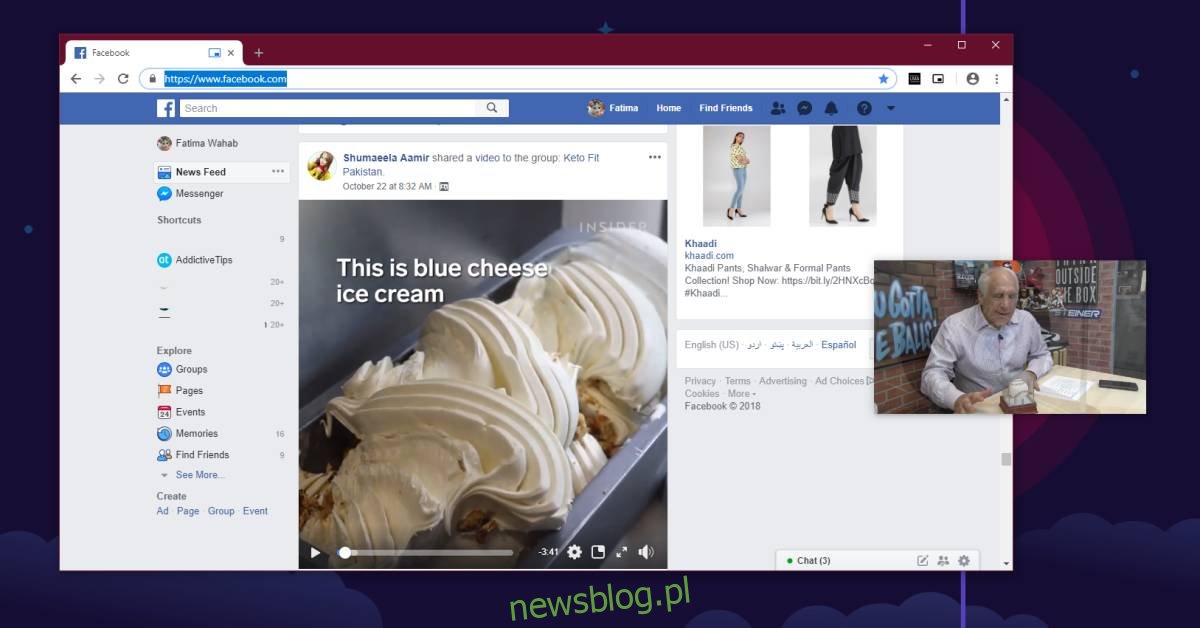
Đây là một tính năng mới khá ấn tượng. Safari đã có tính năng này được một thời gian, nhưng Safari với tư cách là một trình duyệt chỉ hoạt động trên macOS trong khi Chrome khả dụng cho cả macOS và Windows.
Nếu không thấy Picture-in-Picture trong menu ngữ cảnh, bạn có thể thay đổi kích thước cửa sổ Chrome để nó không phóng to. Điều đó sẽ làm các trick. Video sẽ được ghim vào đầu màn hình của bạn, điều đó có nghĩa là nó cũng sẽ bao gồm mọi ứng dụng bạn sử dụng. Bạn có thể tạm dừng video từ trình phát video nổi. Bạn cũng có thể thay đổi kích thước trình phát nổi thành kích thước lớn hơn nhiều.
Nếu bạn thích chế độ ảnh của Chrome, bạn nên thử Chế độ xem nhỏ gọn, chế độ này cho phép bạn sử dụng chế độ xem hệ thống thu nhỏ Windows 10 cho hầu hết mọi trình phát video.
